Створення відсічних контурів у InDesign Creative Suite 5
Досліджуйте, як створення контурів відсікання в Adobe InDesign CS5 допомагає у дизайні, дозволяючи блокувати певні ділянки зображення та обтікати їх текстом.
Інструменти «Поворот», «Відображення», «Масштабувати» і «Зсув» у Adobe Creative Suite 5 (Adobe CS5) Illustrator використовують однакові основні кроки для виконання перетворень. Ось п’ять способів перетворення об’єкта: один для довільного перетворення і чотири інших для точних перетворень на основі введеної вами числової кількості.
Оскільки цей метод трансформації є довільним, ви спостерігаєте за трансформацією об’єкта — іншими словами, ви не маєте на увазі точний відсоток чи кут, і ви хочете вільно трансформувати об’єкт, поки він не буде виглядати правильно. Просто виконайте такі дії:
Виберіть об’єкт, а потім виберіть інструмент «Трансформувати» (Повернути, Відбити, Масштабувати або Зсунути).
Натисніть на монтажну область один раз.
Будьте обережні, де клацаєте, оскільки клацання визначає опорну точку або точку осі для перетворення. Клацання поміщає точку осі над правим вухом. Зображення повертається на осі, створеній у цій точці.
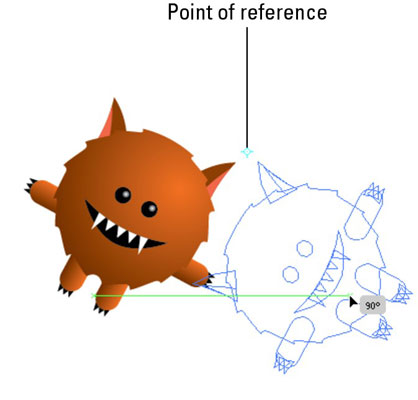
Перше клацання миші створює точку осі.
Перетягніть одним плавним рухом.
Просто перетягніть, доки не створите потрібне перетворення.
Утримуйте натиснутою клавішу Alt (Windows) або Option (Mac) під час перетягування, щоб клонувати нещодавно трансформований елемент, зберігаючи оригінальний об’єкт недоторканим. Цей трюк особливо корисний, коли ви використовуєте інструмент Reflect.
У методах у цьому розділі показано, як виконувати перетворення за допомогою певної числової інформації:
Метод точного перетворення 1 — за допомогою діалогового вікна інструмента:
Виберіть об’єкт, а потім виберіть інструмент «Повернути», «Відбити», «Масштаб» або «Зсув».
Двічі клацніть інструмент Transform на панелі інструментів.
З’явиться діалогове вікно, специфічне для вибраного інструменту. У цьому прикладі було вибрано інструмент «Повернути», а потім двічі клацнули, щоб відкрити діалогове вікно «Поворот».
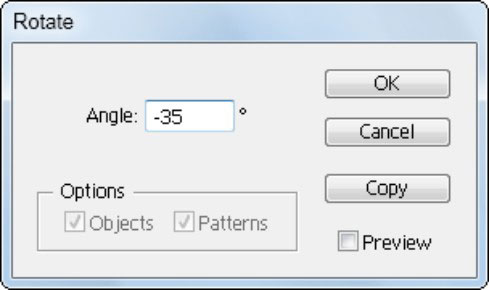
Двічі клацніть інструмент Transform, щоб відкрити його діалогове вікно.
Введіть кут, масштабований розмір або відсоток у відповідному текстовому полі.
Установіть прапорець Попередній перегляд, щоб побачити ефект перетворення, перш ніж натиснути кнопку OK; натисніть кнопку Копіювати замість OK, щоб зберегти оригінальний об’єкт і перетворити копію.
Метод точного перетворення 2 — за допомогою контрольної точки:
Виберіть об’єкт, а потім виберіть інструмент «Повернути», «Відбити», «Масштаб» або «Зсув».
Клацніть, утримуючи клавішу Alt (Windows) або Option (Mac), де потрібно розмістити опорну точку.
У відповідному діалоговому вікні інструмента «Перетворення», що з’явиться, введіть значення та натисніть «ОК» або натисніть кнопку «Копіювати», щоб застосувати перетворення.
Цей метод найкраще використовувати, якщо вам потрібно повернути об’єкт на точну величину на визначеній осі.
Метод точного перетворення 3 — за допомогою меню Transform:
Виберіть об’єкт, а потім виберіть параметр перетворення в меню Об’єкт→Трансформувати.
З'явиться відповідне діалогове вікно перетворення.
Введіть деякі значення та натисніть OK або кнопку Копіювати.
Точний спосіб трансформації 4 — за допомогою панелі Transform:
Виберіть об’єкт і виберіть «Вікно→Трансформувати», щоб отримати доступ до панелі «Трансформування».
Установіть свої параметри.
Хоча використання панелі «Трансформування» є, ймовірно, найпростішим способом, вона не дає вам можливості вказати точну контрольну точку (клацнувши мишею) або інші параметри, які застосовуються до окремих інструментів трансформації.
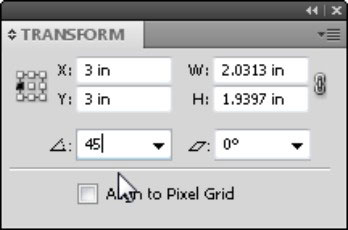
Введіть значення на панелі Transform.
Досліджуйте, як створення контурів відсікання в Adobe InDesign CS5 допомагає у дизайні, дозволяючи блокувати певні ділянки зображення та обтікати їх текстом.
Створення тіні в Adobe Illustrator CS6 — швидкий та простий спосіб додати розмірність та елегантність ілюстрації. Дізнайтеся, як правильно налаштувати тінь для ваших об’єктів.
Дізнайтеся, як застосувати прозорість до SVG-графіки в Illustrator. Дізнайтеся, як виводити SVG із прозорим фоном та застосовувати ефекти прозорості.
Після імпортування зображень у Adobe XD у вас не буде великого контролю за редагуванням, але ви можете змінювати розмір і обертати зображення, як і будь-яку іншу форму. Ви також можете легко округлити кути імпортованого зображення за допомогою кутових віджетів. Маскування зображень Визначаючи закриту форму […]
Коли у вашому проекті Adobe XD є текст, ви можете почати змінювати властивості тексту. Ці властивості включають сімейство шрифтів, розмір шрифту, вагу шрифту, вирівнювання, інтервал між символами (кернінг і відстеження), інтервал між рядками (провідний), заливку, межу (обведення), тінь (тінь) і розмиття фону. Тож давайте розглянемо, як ці властивості застосовуються. Про читабельність і шрифт […]
Як і в Adobe Illustrator, монтажні області Photoshop надають можливість створювати окремі сторінки або екрани в одному документі. Це може бути особливо корисно, якщо ви створюєте екрани для мобільного додатка або невеликої брошури. Ви можете розглядати монтажну область як особливий тип групи шарів, створеної за допомогою панелі «Шари». Його […]
Багато інструментів, які ви знайдете на панелі інструментів InDesign, використовуються для малювання ліній і фігур на сторінці, тому у вас є кілька різних способів створення цікавих малюнків для своїх публікацій. Ви можете створювати будь-що, від простих фігур до складних малюнків всередині InDesign, замість того, щоб використовувати програму для малювання, як-от […]
Загортання тексту в Adobe Illustrator CC — це не те саме, що упаковувати подарунок — це простіше! Обтікання текстом змушує текст обтікати графіку, як показано на цьому малюнку. Ця функція може додати трохи творчості до будь-якого твору. Графіка змушує текст обертатися навколо нього. Спочатку створіть […]
При розробці дизайну в Adobe Illustrator CC вам часто потрібно, щоб фігура була точного розміру (наприклад, 2 x 3 дюйми). Після того, як ви створите фігуру, найкращий спосіб змінити її розмір до точних розмірів — використовувати панель «Трансформувати», показану на цьому малюнку. Виберіть об’єкт, а потім виберіть «Вікно→ Трансформувати до […]
Ви можете використовувати InDesign для створення та зміни графіки QR-коду. QR-коди – це форма штрих-коду, яка може зберігати таку інформацію, як слова, числа, URL-адреси або інші форми даних. Користувач сканує QR-код за допомогою камери та програмного забезпечення на пристрої, наприклад смартфоні, і програмне забезпечення використовує […]







